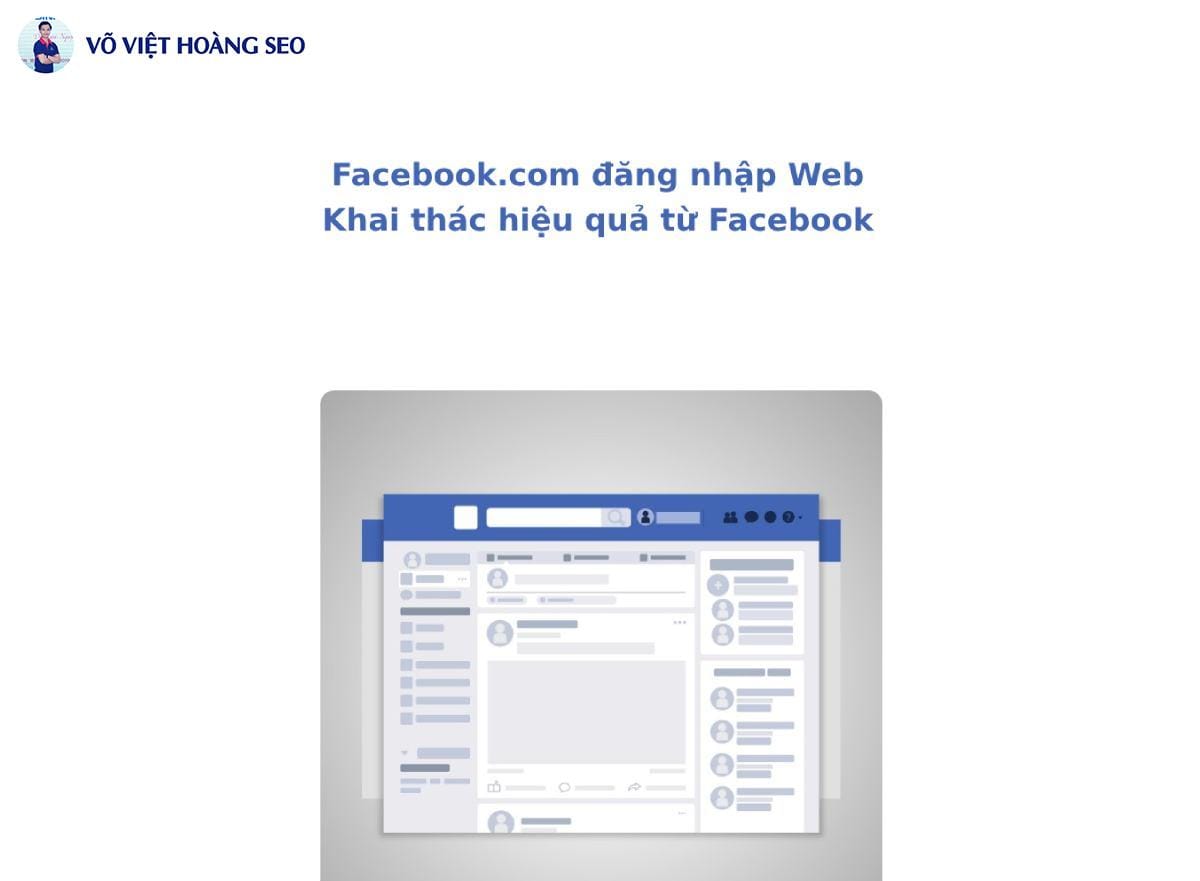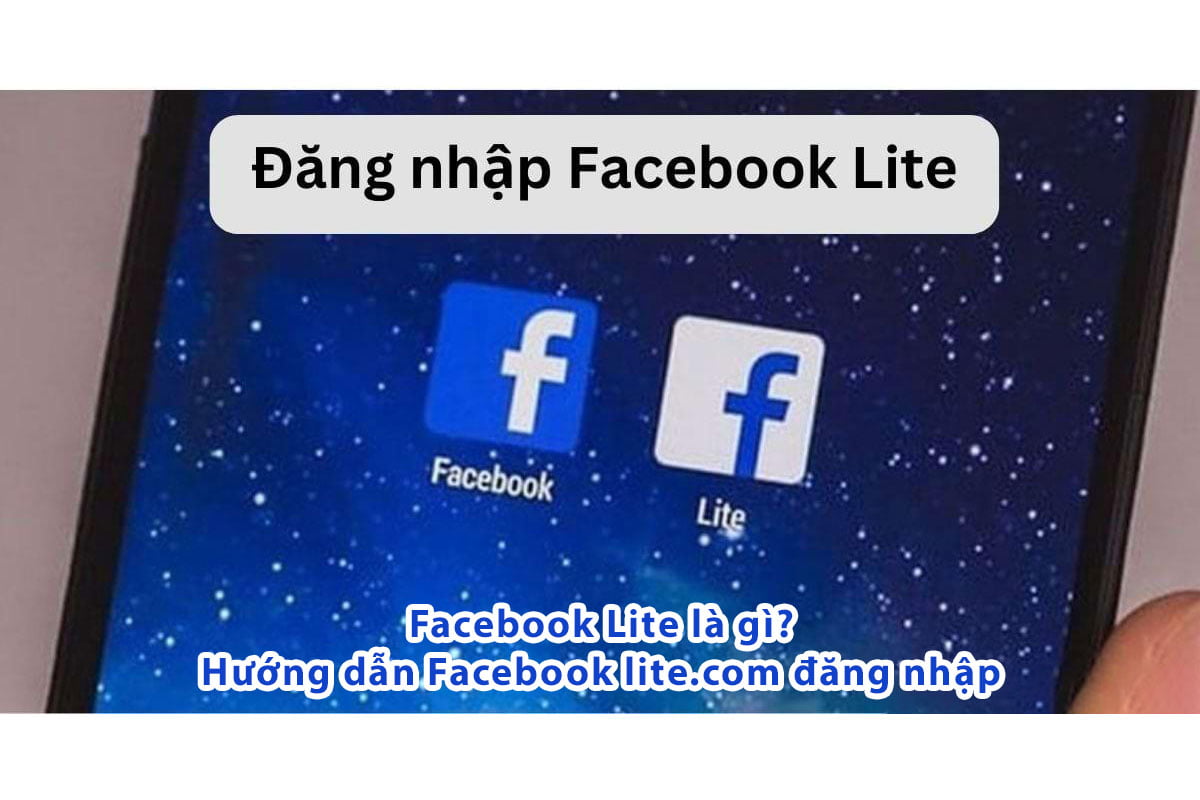
Khiến Facebook Lite trở thành một lựa chọn hấp dẫn cho nhiều người là sự tương đồng giữa nó và phiên bản gốc của Facebook. Tuy nhiên, điểm mạnh của Facebook Lite nằm ở việc nó chiếm ít bộ nhớ hơn trên thiết bị. Nếu bạn đã chuyển sang sử dụng Facebook Lite, thì không thể bỏ qua bài viết này về cách tải, truy cập Facebook Lite.com đăng nhập trên điện thoại và máy tính. Hãy cùng tôi theo dõi nhé.
Hướng dẫn Facebook Lite.com đăng nhập trên điện thoại
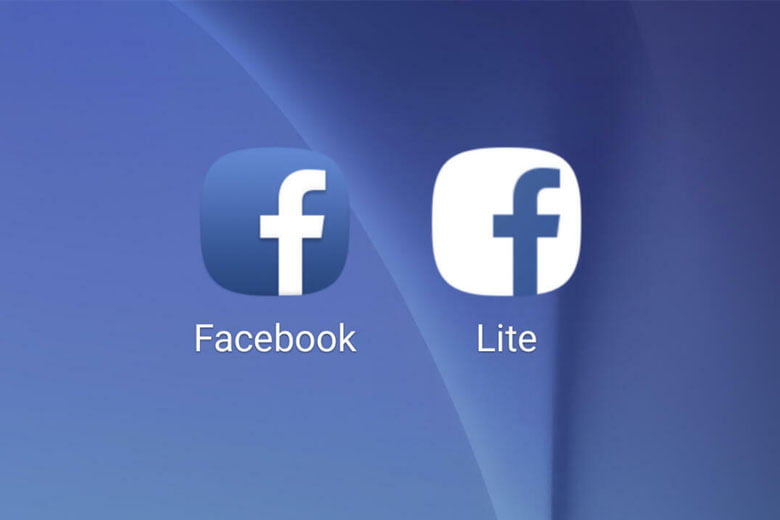
Đăng nhập vào Facebook Lite rất dễ dàng và bạn có thể thực hiện nhanh chóng. Quá trình này cũng tương tự như khi đăng nhập vào Facebook thông thường. Dưới đây là hướng dẫn chi tiết về cách đăng nhập trên điện thoại iPhone và điện thoại Android.
Trong quá trình đăng nhập, bạn muốn bỏ qua tính năng phê duyệt đăng nhập thì có thể xem qua bài viết:
Bật mí cách tắt phê duyệt đăng nhập Facebook cực dễ và nhanh
Facebook Lite.com đăng nhập trên iOS
Trước khi bạn bắt đầu sử dụng Facebook Lite trên điện thoại, hãy đảm bảo rằng bạn đã tải ứng dụng này về máy.
Bước 1: Để tải Facebook Lite về iPhone của bạn, chỉ cần mở App Store, sau đó nhập “Facebook Lite” vào thanh tìm kiếm và chọn “Cài đặt“. Sau khi hoàn tất quá trình cài đặt, bạn có thể bắt đầu đăng nhập vào Facebook Lite trên điện thoại iPhone của mình.
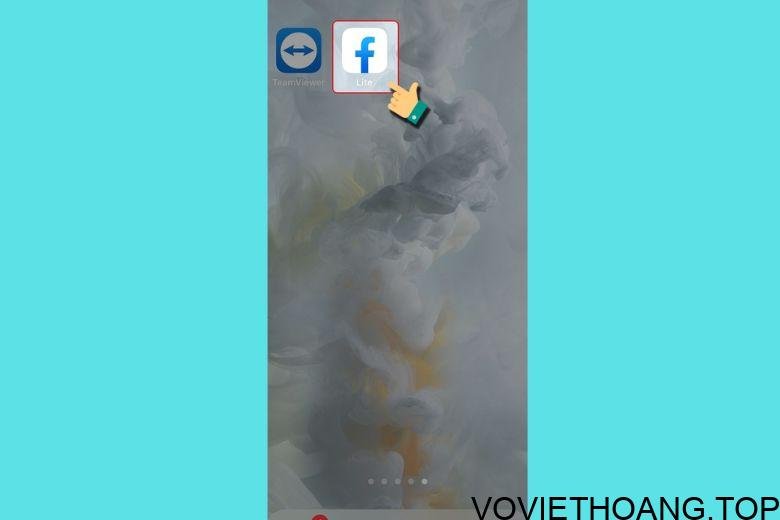
Bước 2: Kế tiếp, bạn cần điền địa chỉ email hoặc số điện thoại mà bạn đã sử dụng để đăng ký tài khoản. Sau đó, nhập mật khẩu và nhấn vào nút Đăng nhập để tiếp tục.
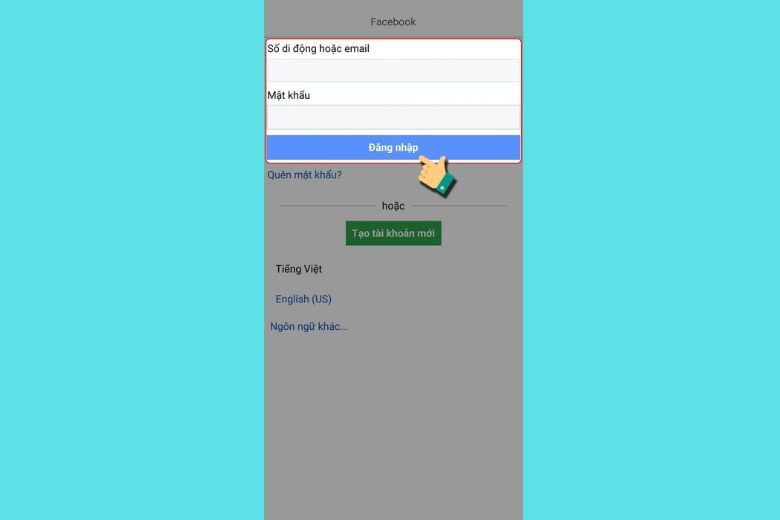
Facebook Lite.com đăng nhập trên Android
Bước 1: Để tải ứng dụng Facebook Lite này về điện thoại Android của bạn, bạn chỉ cần mở CH Play, sau đó nhập “Facebook Lite” vào thanh tìm kiếm và chọn “Cài đặt” để bắt đầu quá trình tải về. Khi quá trình cài đặt hoàn tất, bạn có thể truy cập vào ứng dụng Facebook Lite trên điện thoại của mình.
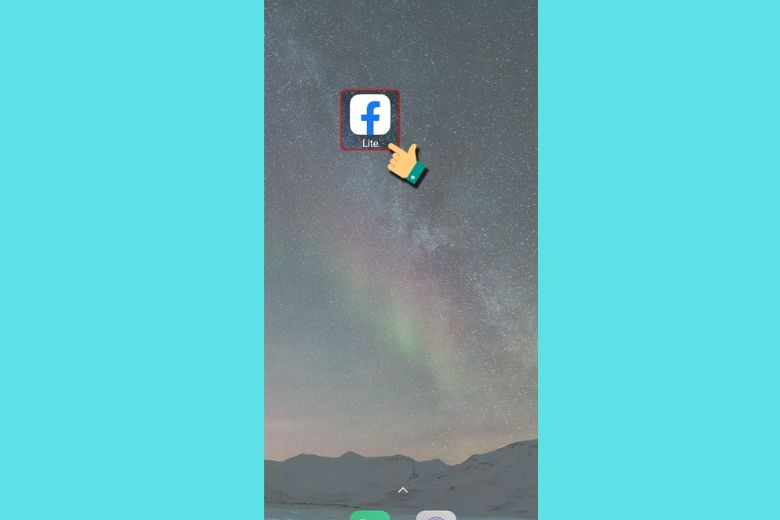
Bước 2: Tiếp theo, hãy nhập địa chỉ email hoặc số điện thoại mà bạn đã sử dụng để đăng ký tài khoản. Sau đó, nhập mật khẩu và nhấn vào nút “Đăng nhập” để tiếp tục.
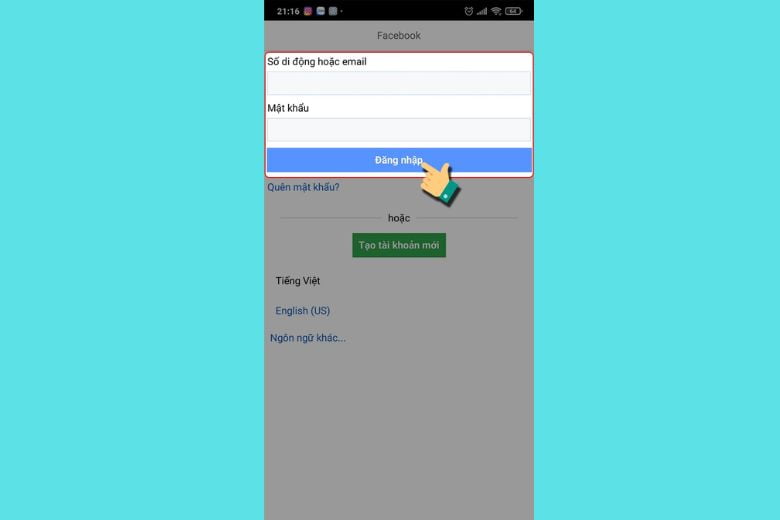
Vậy là bạn đã hoàn thành các bước để đăng nhập vào Facebook Lite hay Facebook Lite.com đăng nhập như đã được chia sẻ trong bài viết thủ thuật. Quá đơn giản, đúng không?
Nếu bạn muốn đăng xuất khỏi Facebook Lite, chỉ cần thực hiện các thao tác sau: trước tiên, bạn nhấn vào biểu tượng ba dòng ngang ở góc phải phía trên màn hình. Sau đó, kéo xuống phía dưới và chọn “Đăng xuất“. Điều này sẽ hoàn thành quá trình đăng xuất khỏi Facebook Lite.
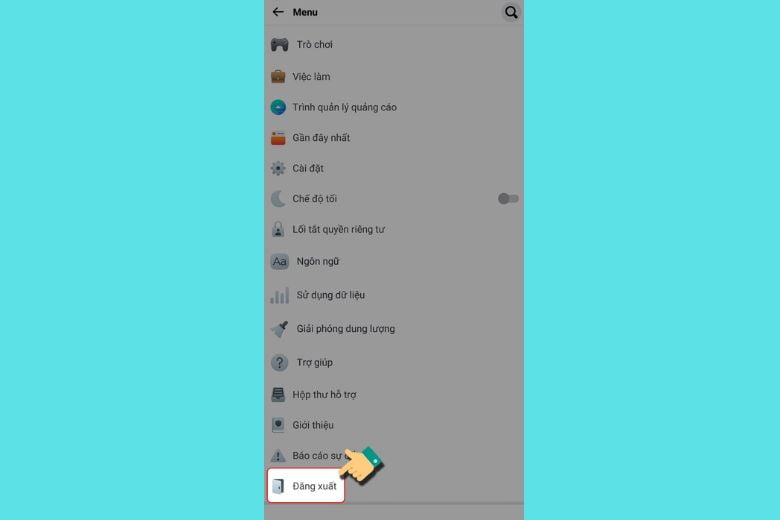
Hướng dẫn Facebook lite.com đăng nhập trên máy tính (BlueStacks)
Thao tác nhanh
Để trải nghiệm Facebook Lite trên máy tính, bạn có thể làm theo các bước sau:
1. Khởi động phần mềm Bluestacks.
2. Tìm và nhấn vào biểu tượng Google Play.
3. Trong cửa hàng, tìm kiếm Facebook Lite bằng cách nhập từ khóa vào thanh tìm kiếm.
4. Chọn ứng dụng Facebook Lite từ kết quả tìm kiếm.
5. Nhấn vào nút Cài đặt.
6. Sau khi quá trình cài đặt hoàn thành, nhấn vào nút Open để mở ứng dụng Facebook Lite trên Bluestacks.
7. Bây giờ, bạn đã sẵn sàng để trải nghiệm ứng dụng Facebook Lite trên máy tính.
Thao tác chi tiết
Trong bài viết này, chúng ta sẽ tìm hiểu về cách cài đặt giả lập BlueStacks để có thể thưởng thức và trải nghiệm các game Android trên máy tính. Để bắt đầu, hãy làm theo các bước sau:
Bước 1: Mở trình duyệt trên máy tính và truy cập vào trang web chính thức của BlueStacks. Bạn có thể làm điều này bằng cách tìm kiếm BlueStacks trên công cụ tìm kiếm hoặc truy cập trực tiếp vào địa chỉ “www.bluestacks.com“.
Điều này sẽ đưa bạn đến trang chủ của BlueStacks, nơi bạn có thể tìm thấy thông tin chi tiết về giả lập này cũng như các tính năng và hướng dẫn cài đặt.
Hãy tiếp tục đọc để biết các bước tiếp theo để cài đặt BlueStacks trên máy tính của bạn.
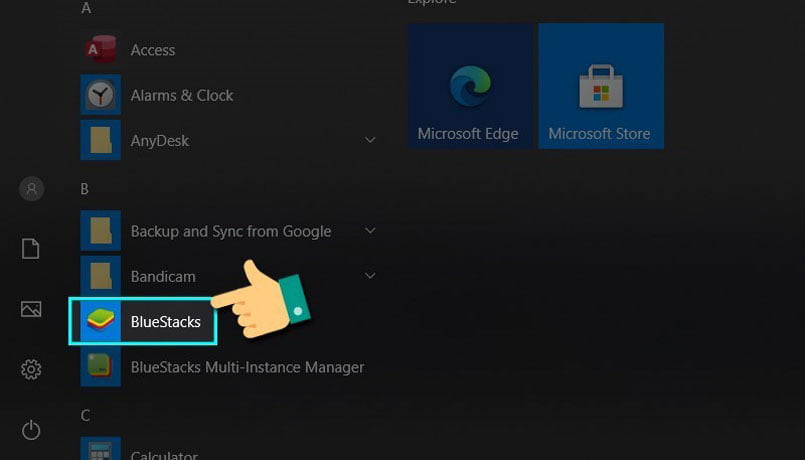
Bước 2: Tiếp theo, chúng ta sẽ tiếp tục truy cập vào Google Play trên màn hình tiếp theo.
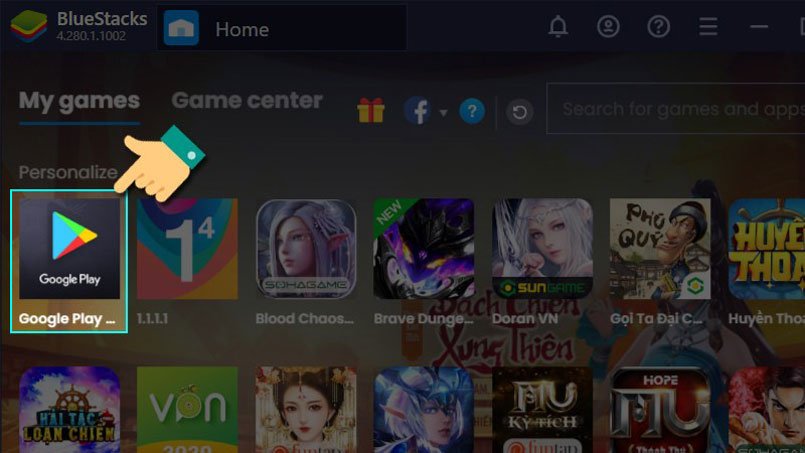
Bước 3: Sử dụng công cụ tìm kiếm trên giao diện.
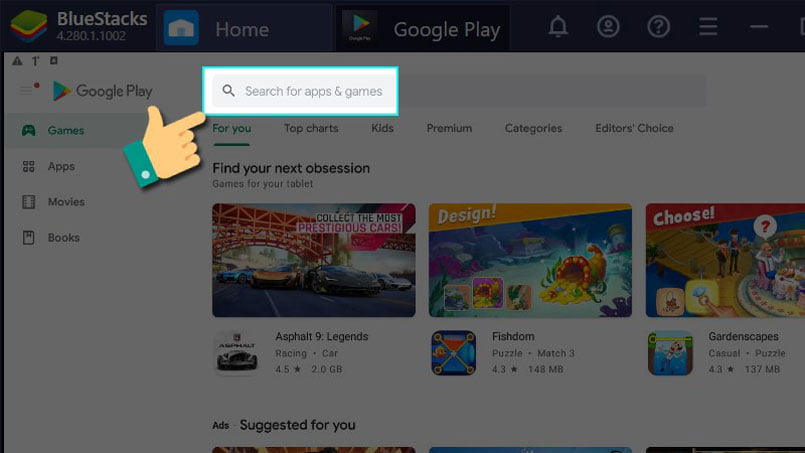
Bước 4: Trên thanh tìm kiếm, tìm kiếm từ khóa “Facebook Lite“.
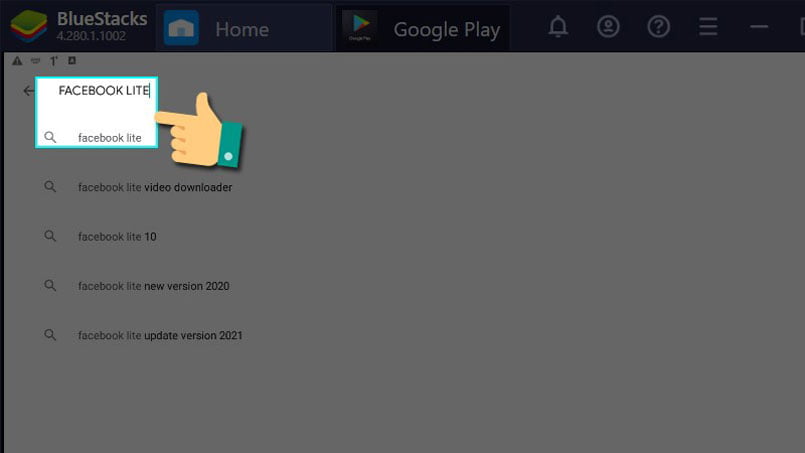
Bước 5: Tiếp tục lựa chọn Cài đặt
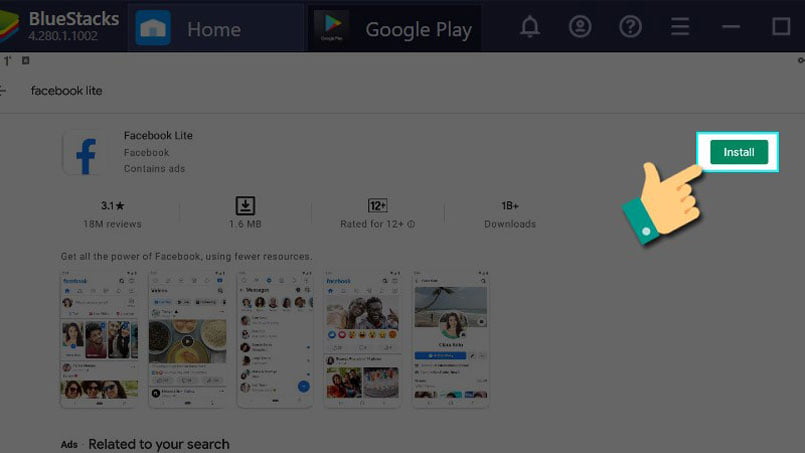
Để sử dụng ứng dụng Facebook Lite sau khi đã tải thành công, hãy tiến hành bước 6 sau:
Bước 6: Nhấn vào biểu tượng “Open” (Mở) để bắt đầu trải nghiệm ứng dụng.
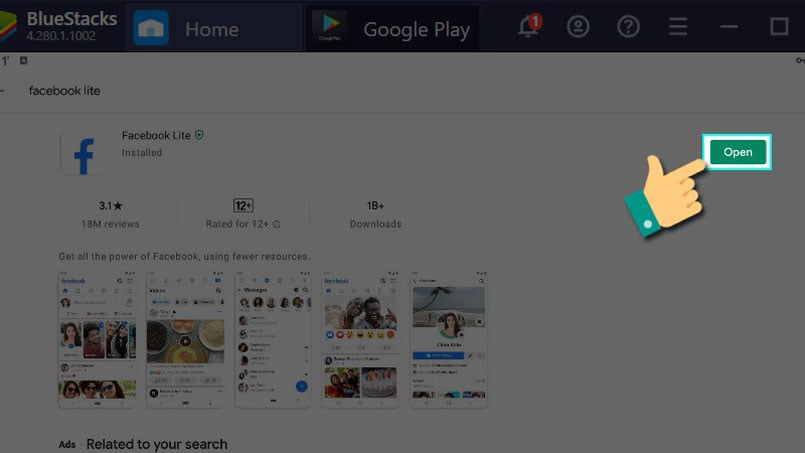
Bước 7: Tiếp theo, trong bước thứ 7, bạn sẽ tiếp tục lựa chọn tài khoản mà bạn muốn sử dụng để đăng nhập vào ứng dụng.
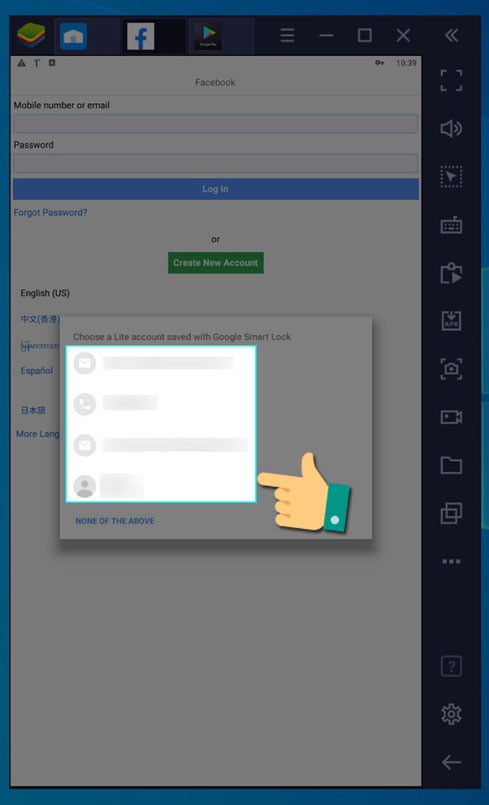
Đây là kết quả cuối cùng mà bạn đã đạt được – giao diện ứng dụng Facebook Lite trên máy tính.
Gợi ý các bài viết có thể bạn sẽ cần trong quá trình sử dụng Facebook, hoặc bạn mới sử dụng Facebook:
- Nếu bạn thấy quảng cáo Fb phiền đến bạn, bạn có thể đọc bài viết: Hướng dẫn chặn quảng cáo Facebook.
- Bạn cần mời bạn bè thích trang mới tạo thì có thể tham khảo: Cách mời bạn bè thích trang Fanpage.
- Bạn cần tạo nhóm Facebook để giao lưu với bạn bè thì có thể xem ngay bài viết: Hướng dẫn tạo nhóm Facebook.
- Bạn muốn tạo nhóm trên Facebook Messenger để trò chuyện với bạn bè thì có thể đọc ngay bài viết: Cách tạo nhóm trên Messenger.
- Bạn cần ẩn bạn bè của mình, không public bạn bè chung thì có thể tham khảo bài viết: Hướng dẫn cách ẩn bạn bè, bạn bè chung Facebook.
Kết luận
Vừa rồi chúng ta đã trải qua hết toàn bộ nội dung của bài viết “Cách sử dụng Facebook lite.com đăng nhập trên điện thoại, PC”! trên Voviethoang.top. Tôi hy vọng rằng bài viết này sẽ cung cấp cho bạn những thông tin cần thiết để đăng nhập thành công vào Facebook Lite trên thiết bị của bạn.
Tôi chúc bạn thành công trong việc áp dụng những hướng dẫn này và tận hưởng trải nghiệm Facebook Lite đầy đủ tính năng trên thiết bị của mình.